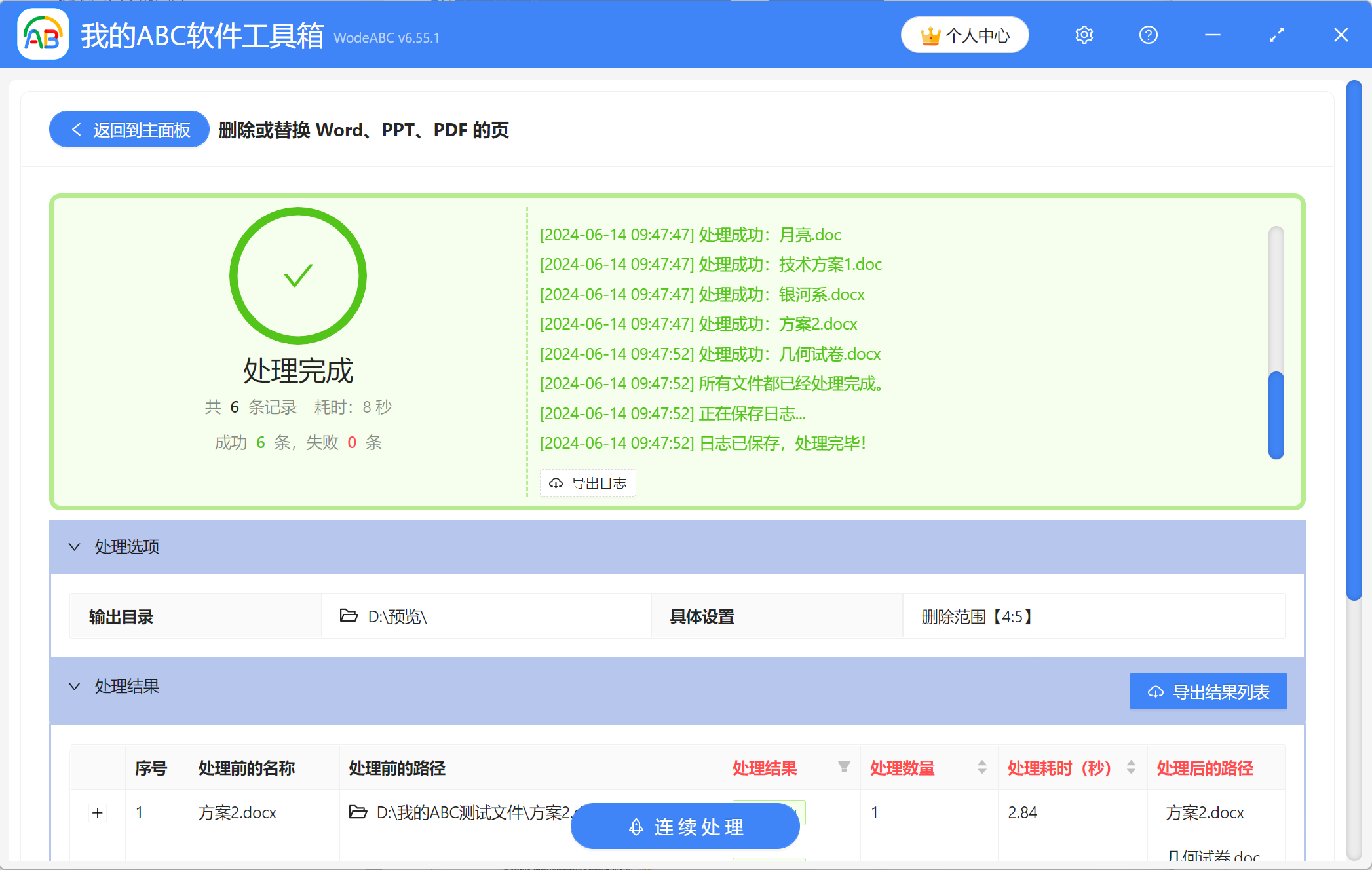如何一次性删除多个Word文件中的指定页面
翻译:简体中文,更新于:2024-06-14 10:05
概要:整理或修改Word、PDF、PPT等文档的内容是很多人日常的工作,尤其是Word文档,它使用起来简单,还能随时打开来调整内容和排版。有时候出于工作需求,Word文档中的某一张页面或者好几张页面的内容有误或者不需要了,这时我们就得将这些无用的页面统一删除掉。如果要把Word文件一个个打开去删除是非常麻烦的,会浪费大量的时间,还很容易耽误其他工作。今天就给大家推荐一个好方法,不仅可以快速删除大量Word文档中的某一张指定位置的页面,也能同时删除这些文档中的好几张不同位置的页面,使用方法也很简单。
使用场景
需要同时删除多个Word文档中的某一页或者是多张页面时,可以利用软件批量处理。还可以批量替换Word文件中的指定页面。另外PDF、PPT文件也支持批量删除或替换页面。
效果预览
处理前:
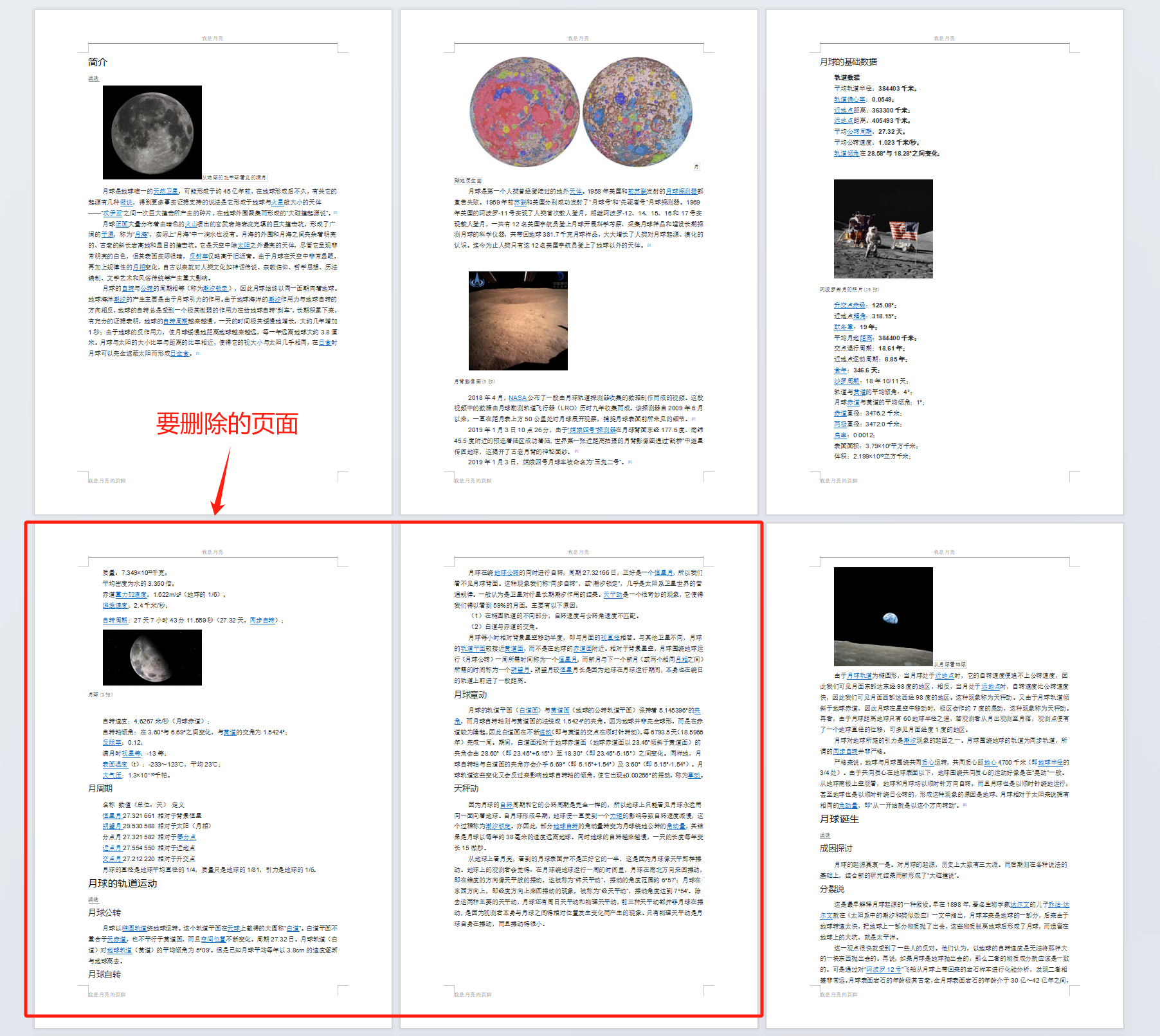
处理后:
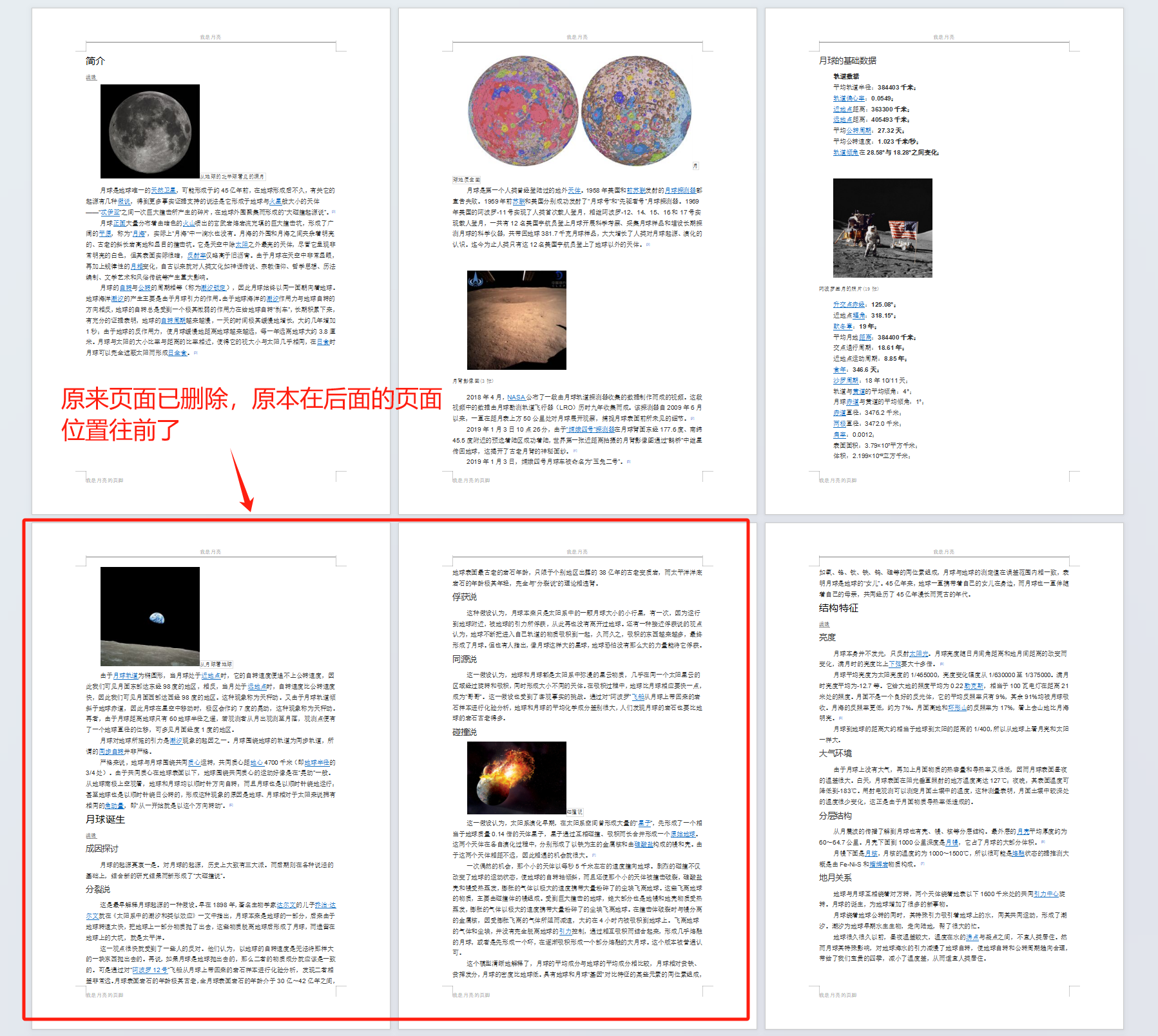
操作步骤
1、打开【我的ABC软件工具箱】-【文件内容】-【Word】,找到【删除或替换 Word、PPT、PDF 的页】功能。
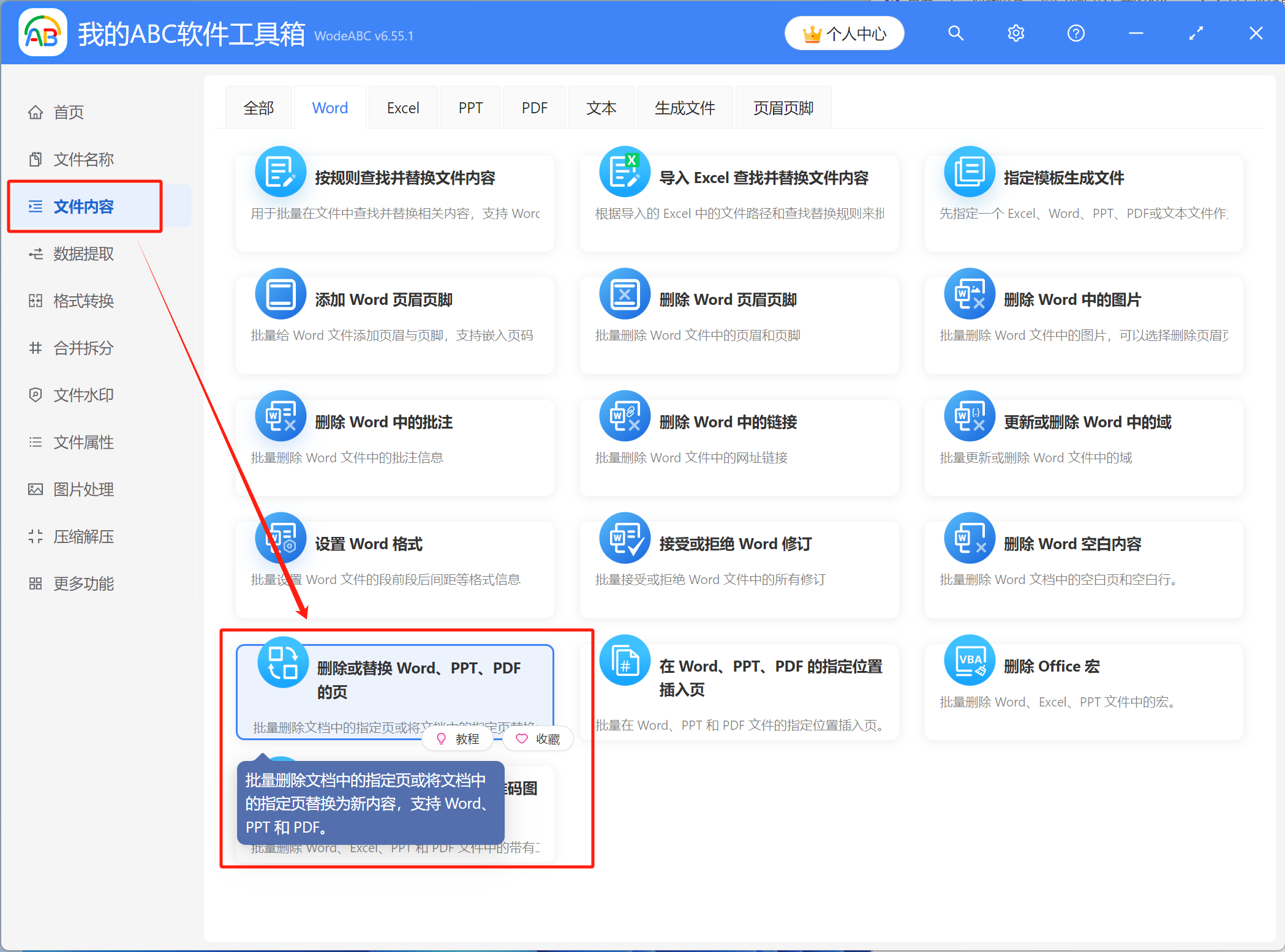
2、将需要处理的Word文件添加到下面的列表里,可通过直接拖放、添加文件、从文件夹中批量导入文件这三种方式来导入。
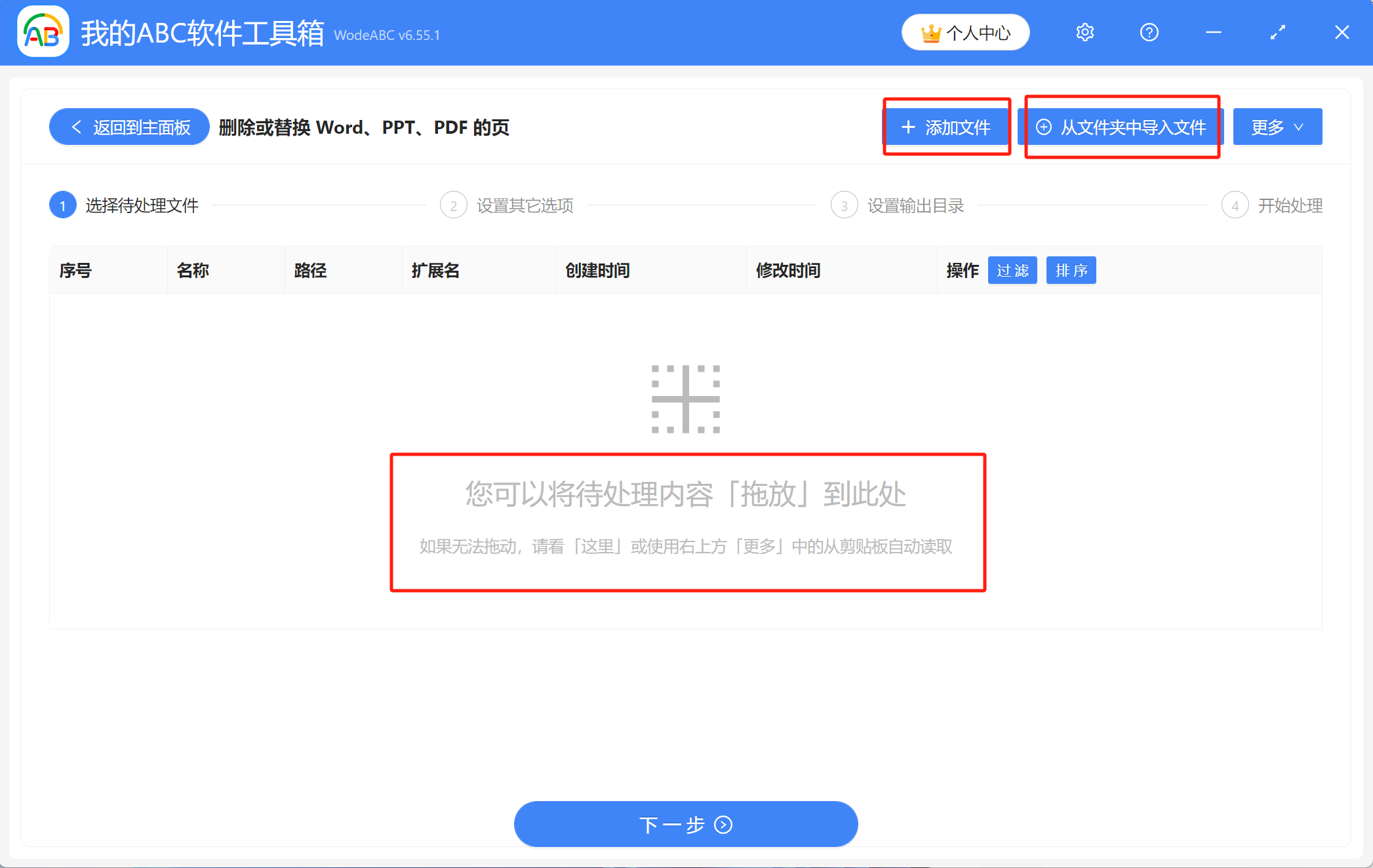
导入好文件的列表如图所示,可以检查一下有没有遗漏的文件,没有的话直接点下一步。
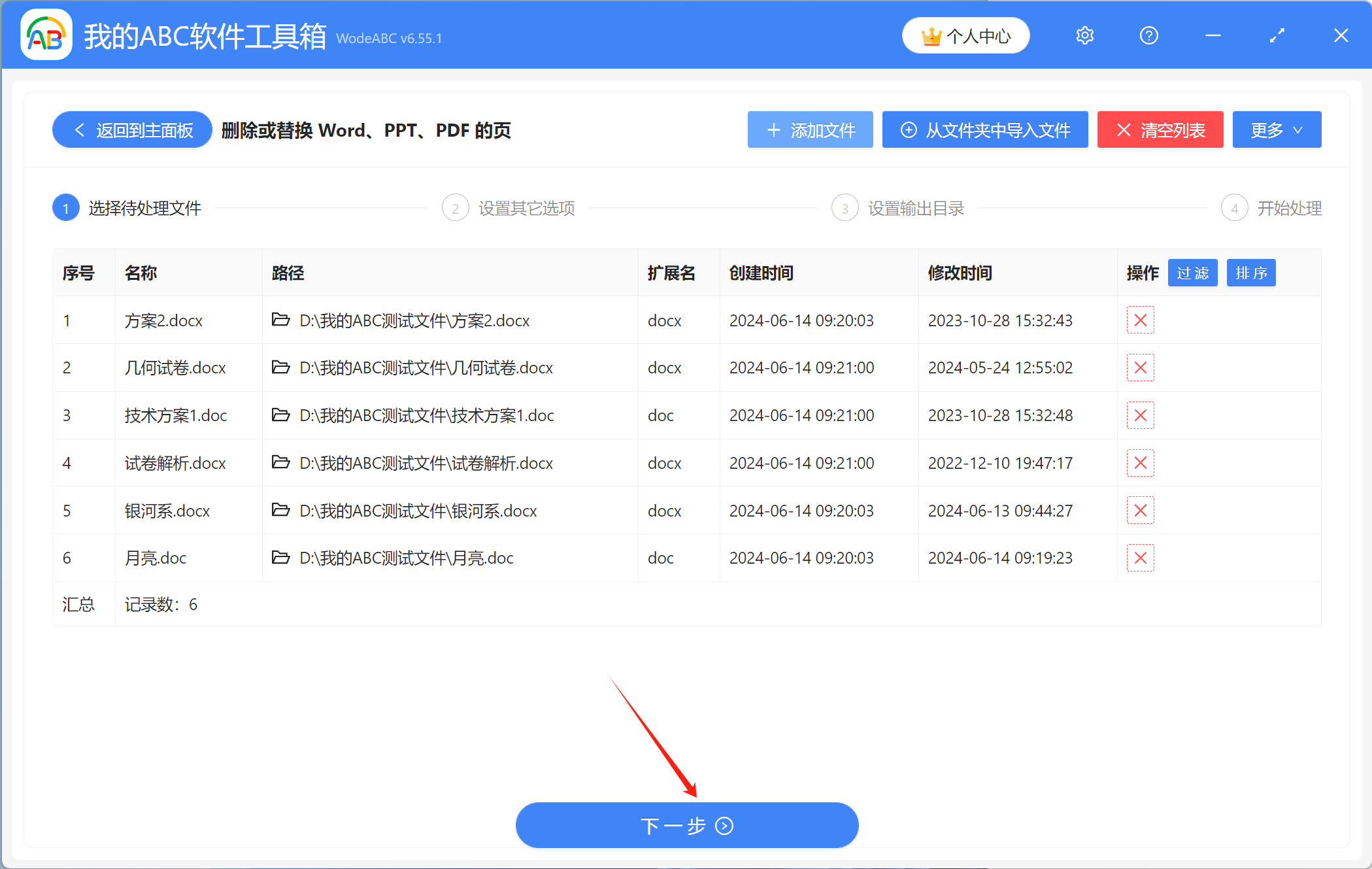
3、在这里进行具体的设置,先点击说明按钮查看详情,说明中有具体的填写示范例子。如果只是需要删除某一页直接输入那一页的数字即可;但如果要删除某个范围内的几张页面,则需要填写页面的区间。
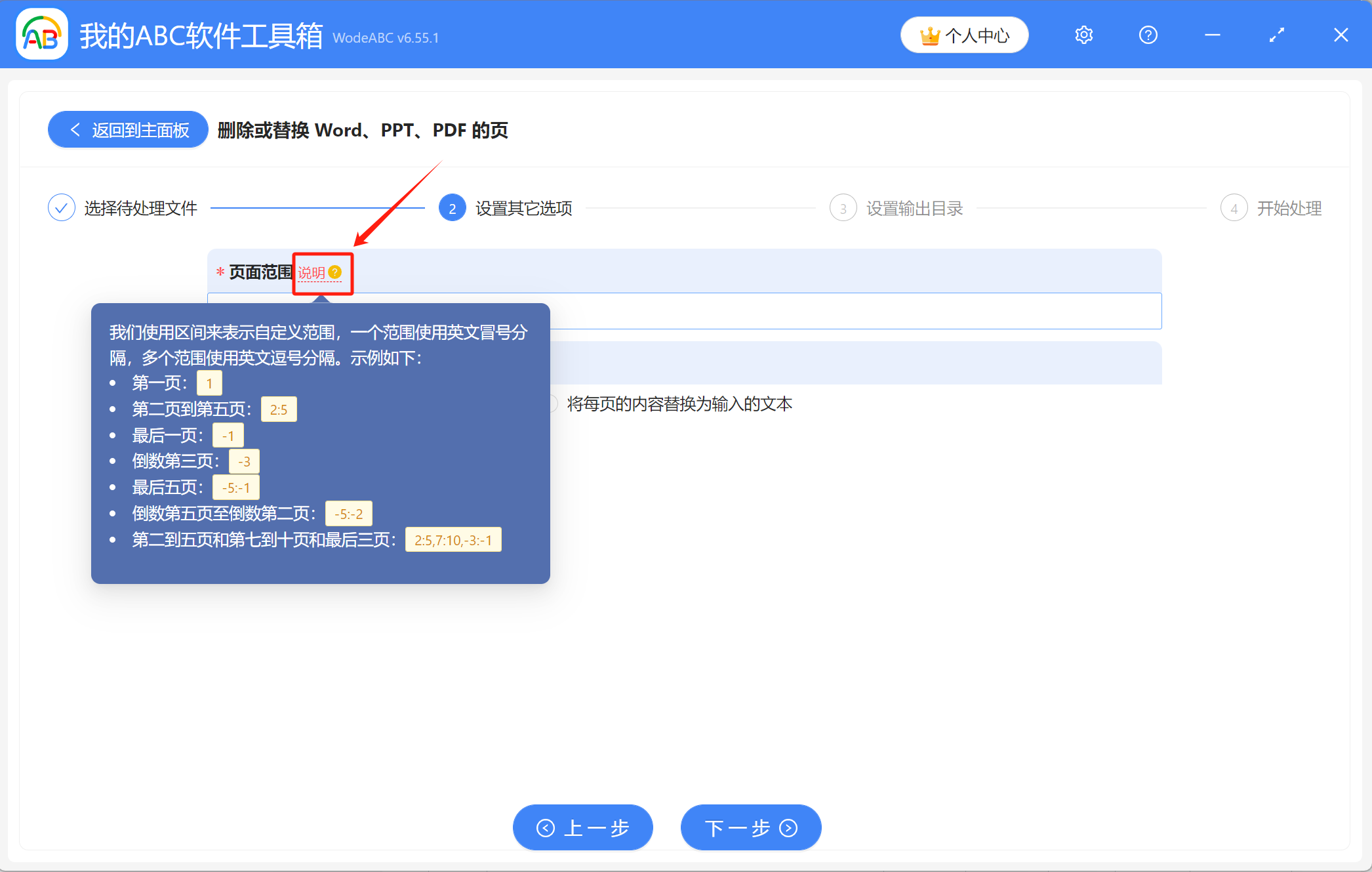
这里演示的是删除Word文档中的连续的多张页面,即删除第四页和第五页,因此要填写代表页面范围的区间。然后下面的操作类型要选【删除】。
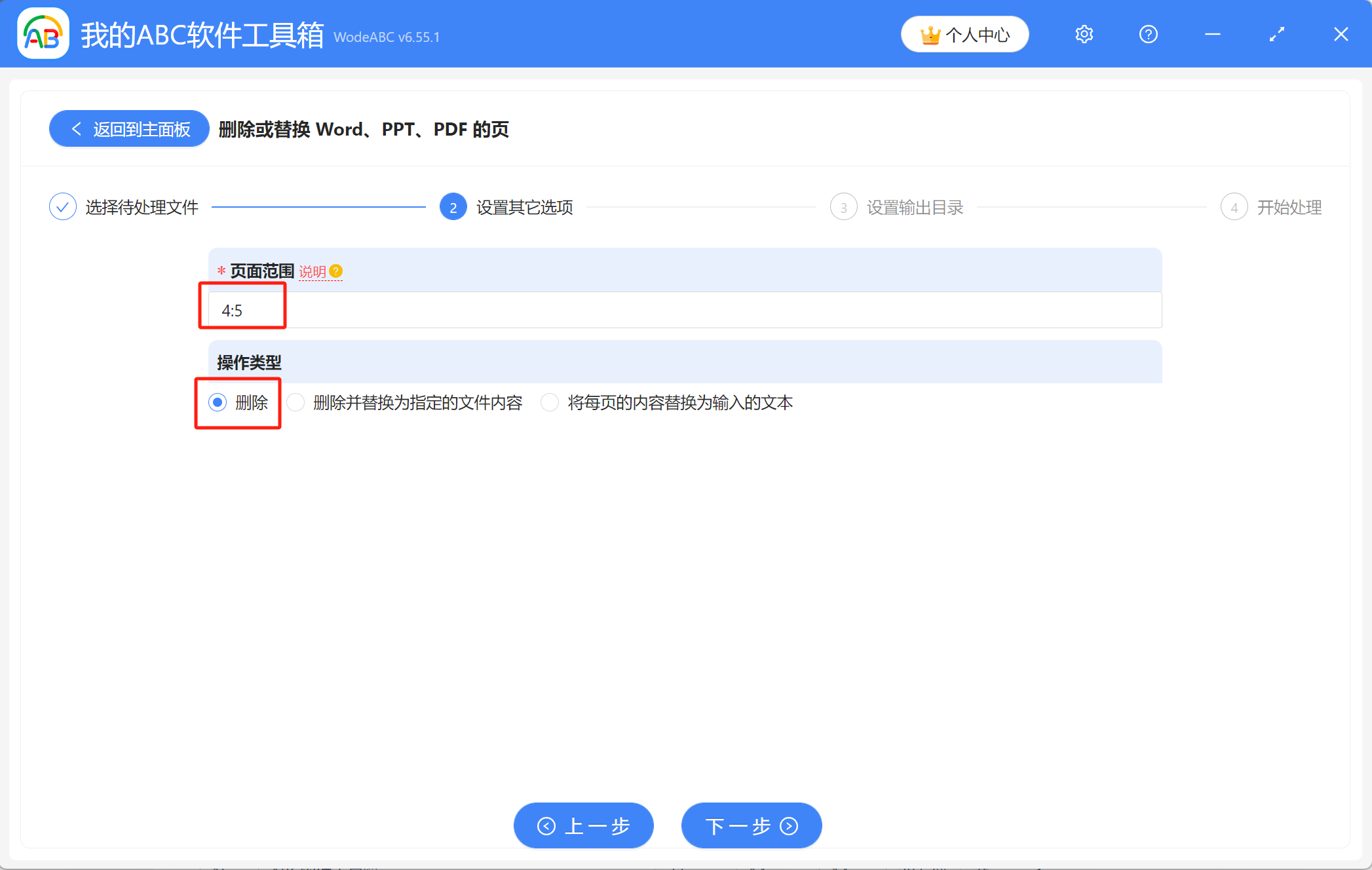
4、点击【浏览】设置好删除指定页面后的Word文件的保存位置,确认无误后点击下一步,进行最终的处理。
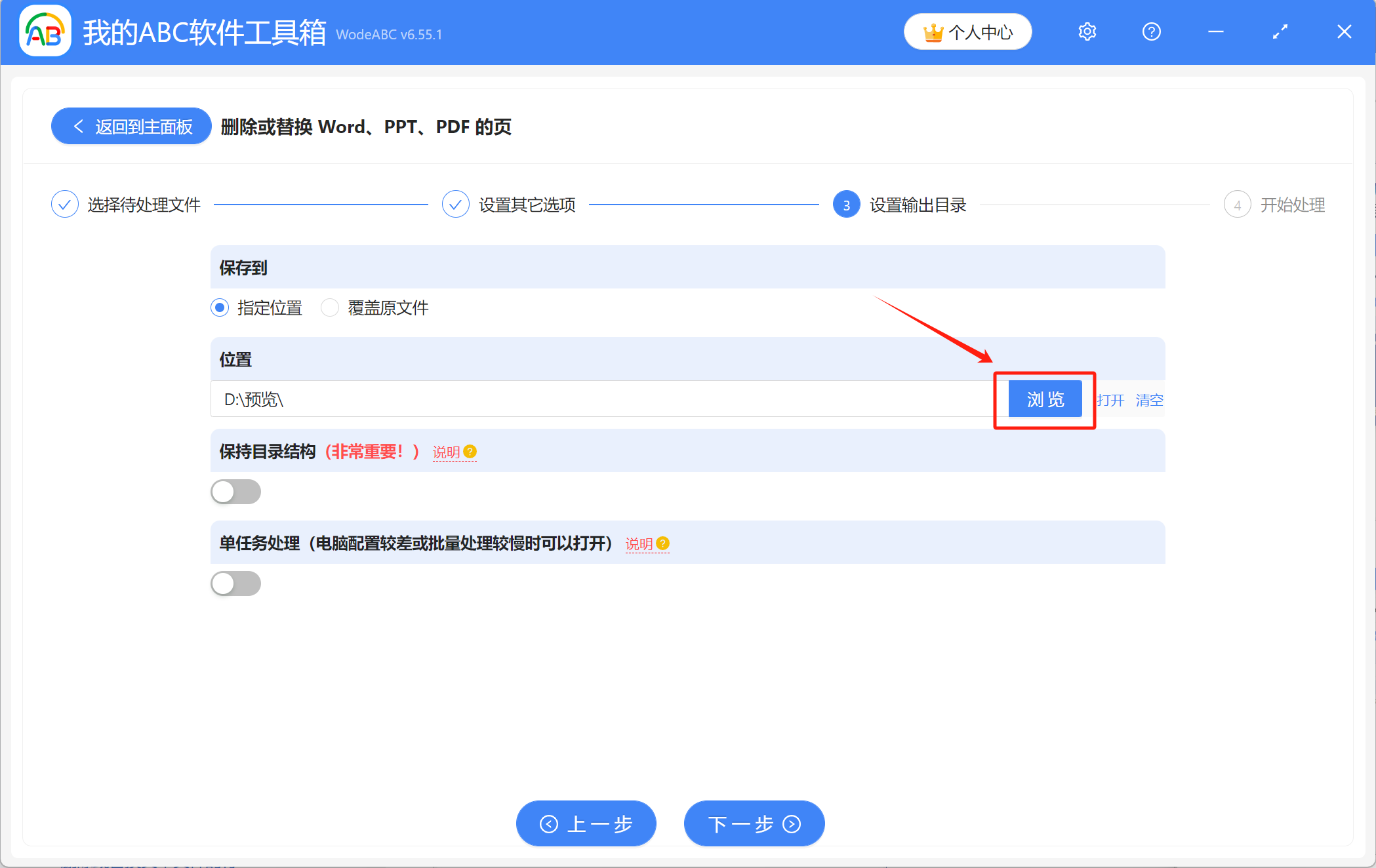
5、等待片刻,当显示出【处理完成】字样,表示我们成功同时删除了多个Word文档中的多张页面,可前往保存位置进行查看。